昞巻
偼偠傔偵
嘥丂俹倧倵倕倰俥倧倢倓倕倰偺奣梫
嘦丂俹倧倵倕倰俥倧倢倓倕倰偺僨乕僞娗棟
嘨丂俹倧倵倕倰俥倧倢倓倕倰偺巊偄曽
嘩丂俹倧倵倕倰俥倧倢倓倕倰偺巇條
偼偠傔偵
嘥丂俹倧倵倕倰俥倧倢倓倕倰偺奣梫
嘦丂俹倧倵倕倰俥倧倢倓倕倰偺僨乕僞娗棟
嘨丂俹倧倵倕倰俥倧倢倓倕倰偺巊偄曽
嘩丂俹倧倵倕倰俥倧倢倓倕倰偺巇條
廤寁僇儔儉偺憖嶌 - 亂僇儔儉偺暲傃懼偊亃
亂僇儔儉偺暲傃懼偊亃婛偵廤寁昞帵偝傟偰偄傞崁栚乮僇儔儉乯偺擖傟懼偊偼丄愭摢峴偺崁栚乮僇儔儉乯柤傪僪儔僢僌偟偰堏摦愭傊僪儘僢僾偟偰廤寁僇儔儉偺擖傟懼偊偑偱偒傑偡丅
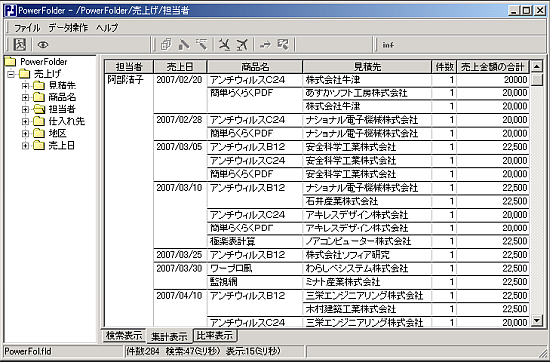 |
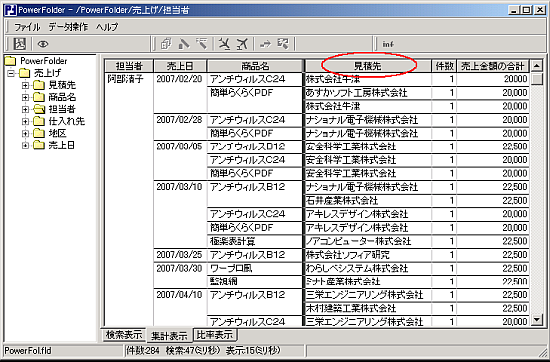 |
乽尒愊愭乿偺愭摢峴偺尒弌偟傪儅僂僗偺嵍儃僞儞偱僪儔僢僌偡傞懳徾楍偺嵍抂偑懢偄宺慄偵側傝傑偡丅
嵍儃僞儞傪墴偟偨傑傑丄堏摦愭傊僇乕僜儖傪堏摦偡傞偲丄堏摦偟偨楍偺嵍抂偑懢偄宺慄偵側傝傑偡丅
栚揑偺堏摦愭傑偱僪儔僢僌偟偰僪儘僢僾偡傞偲偦偺楍偵乽尒愊愭乿偺楍偑堏摦偟傑偡丅
 |
 |